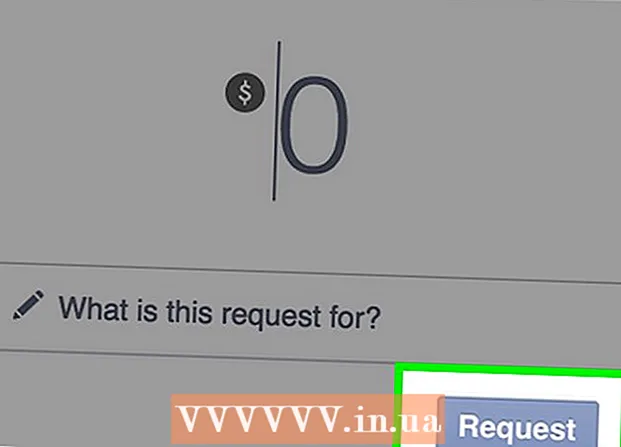Autors:
Gregory Harris
Radīšanas Datums:
7 Aprīlis 2021
Atjaunināšanas Datums:
1 Jūlijs 2024

Saturs
- Soļi
- 1. daļa no 2: Kā instalēt un atjaunināt iTunes
- 2. daļa no 2: Kā sinhronizēt mobilo ierīci ar iTunes
Šajā rakstā mēs jums parādīsim, kā savienot iPhone vai iPad ar iTunes operētājsistēmā Windows vai MacOS.
Soļi
1. daļa no 2: Kā instalēt un atjaunināt iTunes
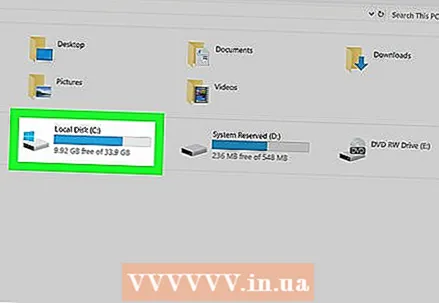 1 Izlemiet par datoru, kurā pārvaldīsit savu iTunes bibliotēku. Šāda datora cietajam diskam jābūt lielai ietilpībai, datoram jābūt savienotam ar stabilu un ātru internetu, kā arī jābūt pastāvīgai piekļuvei datoram.
1 Izlemiet par datoru, kurā pārvaldīsit savu iTunes bibliotēku. Šāda datora cietajam diskam jābūt lielai ietilpībai, datoram jābūt savienotam ar stabilu un ātru internetu, kā arī jābūt pastāvīgai piekļuvei datoram.  2 Instalējiet iTunes (operētājsistēmā Windows). Ja jums ir Mac vai esat jau instalējis iTunes operētājsistēmā Windows, pārejiet pie nākamās darbības.
2 Instalējiet iTunes (operētājsistēmā Windows). Ja jums ir Mac vai esat jau instalējis iTunes operētājsistēmā Windows, pārejiet pie nākamās darbības. - Atveriet izvēlni Sākt
 un izvēlieties "Microsoft veikals".
un izvēlieties "Microsoft veikals". - Noklikšķiniet uz "Meklēt" augšējā labajā stūrī un ievadiet itunes.
- Meklēšanas rezultātos noklikšķiniet uz "iTunes".
- Noklikšķiniet uz Instalēt un izpildiet ekrānā redzamos norādījumus.
- Atveriet izvēlni Sākt
 3 Palaidiet iTunes. Operētājsistēmā Windows tas atrodas izvēlnē Sākt
3 Palaidiet iTunes. Operētājsistēmā Windows tas atrodas izvēlnē Sākt  ... Mac datorā noklikšķiniet uz nošu ikonas, kas atrodas dokā ekrāna apakšdaļā.
... Mac datorā noklikšķiniet uz nošu ikonas, kas atrodas dokā ekrāna apakšdaļā. - Ja iTunes palaižat pirmo reizi, izpildiet ekrānā redzamos norādījumus, lai to iestatītu.
- Lai uzzinātu, kā lietot iTunes, izlasiet šo rakstu.
 4 Atjauniniet iTunes. Atkarībā no operētājsistēmas veiciet tālāk norādītās darbības.
4 Atjauniniet iTunes. Atkarībā no operētājsistēmas veiciet tālāk norādītās darbības. - Atjauniniet macOS savā Mac datorā. Lai to izdarītu, atveriet Apple izvēlni
 , noklikšķiniet uz Sistēmas preferences un pēc tam noklikšķiniet uz Programmatūras atjaunināšana.
, noklikšķiniet uz Sistēmas preferences un pēc tam noklikšķiniet uz Programmatūras atjaunināšana. - Ja instalējāt iTunes, izmantojot Microsoft Store, atjauninājumi tiks instalēti automātiski.
- Ja izmantojat sistēmu Windows un lejupielādējat iTunes no Apple, atveriet iTunes izvēlni Palīdzība, atlasiet Pārbaudīt atjauninājumus un izpildiet ekrānā redzamos norādījumus.
- Atjauniniet macOS savā Mac datorā. Lai to izdarītu, atveriet Apple izvēlni
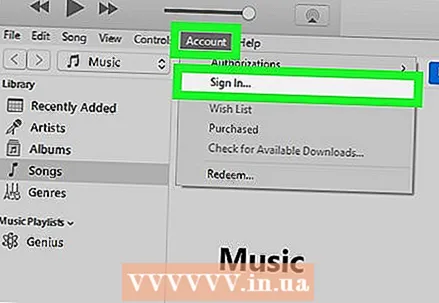 5 Pierakstieties iTunes, izmantojot savu Apple ID. Ja esat iegādājies kaut ko no iTunes veikala (lietotnes, grāmatas, filmas utt.), Autorizācija dos jums piekļuvi jūsu pirkumiem. Lai pieteiktos, rīkojieties šādi.
5 Pierakstieties iTunes, izmantojot savu Apple ID. Ja esat iegādājies kaut ko no iTunes veikala (lietotnes, grāmatas, filmas utt.), Autorizācija dos jums piekļuvi jūsu pirkumiem. Lai pieteiktos, rīkojieties šādi. - Loga augšdaļā atveriet izvēlni "Konts".
- Noklikšķiniet uz Pierakstīties.
- Ievadiet savu Apple ID lietotājvārdu un paroli.
- Noklikšķiniet uz Pierakstīties.
2. daļa no 2: Kā sinhronizēt mobilo ierīci ar iTunes
 1 Iestatiet automātisko sinhronizāciju. Pirms ierīces pievienošanas datoram veiciet tālāk norādītās darbības.
1 Iestatiet automātisko sinhronizāciju. Pirms ierīces pievienošanas datoram veiciet tālāk norādītās darbības. - Atveriet izvēlni "Rediģēt" augšējā kreisajā stūrī un atlasiet "Iestatījumi".
- Noklikšķiniet uz cilnes "Ierīces".
- Lai jūsu iPhone / iPad tiktu automātiski sinhronizēts, kad ir izveidots savienojums ar iTunes, noņemiet atzīmi no izvēles rūtiņas blakus “Novērst iPod, iPhone un iPad ierīču automātisku sinhronizāciju” un pēc tam noklikšķiniet uz “Labi”.
- Ja nevēlaties, lai jūsu ierīce tiktu automātiski sinhronizēta, atzīmējiet izvēles rūtiņu blakus “Novērst iPod, iPhone un iPad ierīču automātisku sinhronizāciju” un pēc tam noklikšķiniet uz “Labi”. Dariet to, ja izveidojat savienojumu ar iTunes kāda cita datorā (vai datorā, kas nav jūsu primārais dators).
 2 Savienojiet iPhone / iPad ar datoru, izmantojot USB kabeli. Izmantojiet ierīces komplektācijā iekļauto kabeli (vai jebkuru citu saderīgu kabeli). ITunes augšējā kreisajā stūrī parādās poga, kas apzīmēta ar tālruņa vai planšetdatora ikonu-šo pogu sauc par ierīci.
2 Savienojiet iPhone / iPad ar datoru, izmantojot USB kabeli. Izmantojiet ierīces komplektācijā iekļauto kabeli (vai jebkuru citu saderīgu kabeli). ITunes augšējā kreisajā stūrī parādās poga, kas apzīmēta ar tālruņa vai planšetdatora ikonu-šo pogu sauc par ierīci. - Ja jums ir jauns iPhone / iPad, meklējiet informāciju tiešsaistē, kā savienot jauno ierīci ar iTunes.
 3 Noklikšķiniet uz pogas Ierīce. Tas atrodas iTunes augšējā kreisajā stūrī.
3 Noklikšķiniet uz pogas Ierīce. Tas atrodas iTunes augšējā kreisajā stūrī. - Ja saņemat ziņojumu, ka jūsu ierīce jau ir sinhronizēta ar citu iTunes bibliotēku, esiet piesardzīgs. Noklikšķinot uz Dzēst un sinhronizēt, ierīces saturs (piemēram, mūzika vai fotoattēli) tiek dzēsts un aizstāts ar saturu no datora.
 4 Atlasiet satura veidu, kuru vēlaties sinhronizēt. Kreisajā slejā "Iestatījumi" parādīsies vairākas kategorijas (piemēram, mūzika, filmas). Noklikšķiniet uz vienas no kategorijām, lai skatītu tās sinhronizācijas iespējas.
4 Atlasiet satura veidu, kuru vēlaties sinhronizēt. Kreisajā slejā "Iestatījumi" parādīsies vairākas kategorijas (piemēram, mūzika, filmas). Noklikšķiniet uz vienas no kategorijām, lai skatītu tās sinhronizācijas iespējas. 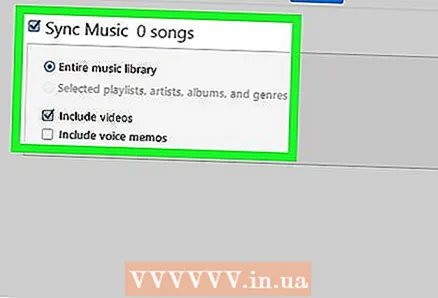 5 Iestatiet kategorijas sinhronizācijas opcijas. Opcijas atšķiras atkarībā no kategorijas, taču jebkurā gadījumā atzīmējiet sinhronizācijas lodziņu galvenā paneļa augšpusē.
5 Iestatiet kategorijas sinhronizācijas opcijas. Opcijas atšķiras atkarībā no kategorijas, taču jebkurā gadījumā atzīmējiet sinhronizācijas lodziņu galvenā paneļa augšpusē. - Varat atlasīt noteiktus sinhronizējamo datu veidus. Piemēram, kategorijā Mūzika izvēlieties sinhronizēt visu bibliotēku vai konkrētus atskaņošanas sarakstus.
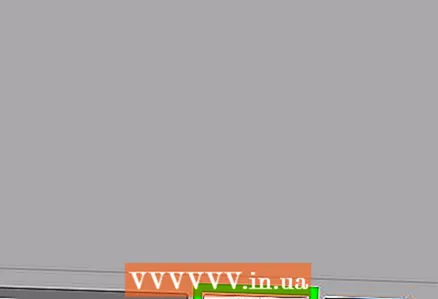 6 Klikšķiniet uz Piesakies. Tas atrodas apakšējā labajā stūrī. Ja iTunes ir iestatīta automātiska sinhronizācija, tiek sākta atlasīto vienumu sinhronizācija. Pretējā gadījumā jums būs jāveic sinhronizācija manuāli.
6 Klikšķiniet uz Piesakies. Tas atrodas apakšējā labajā stūrī. Ja iTunes ir iestatīta automātiska sinhronizācija, tiek sākta atlasīto vienumu sinhronizācija. Pretējā gadījumā jums būs jāveic sinhronizācija manuāli. 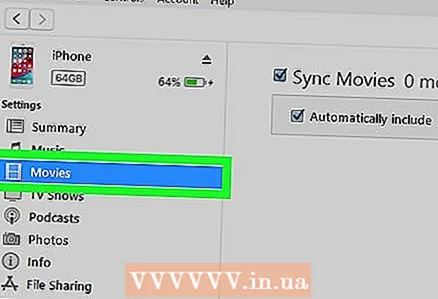 7 Atkārtojiet šīs darbības, lai sinhronizētu citus satura veidus. Kad esat pabeidzis katras kategorijas sinhronizācijas opciju pielāgošanu, noklikšķiniet uz “Lietot”.
7 Atkārtojiet šīs darbības, lai sinhronizētu citus satura veidus. Kad esat pabeidzis katras kategorijas sinhronizācijas opciju pielāgošanu, noklikšķiniet uz “Lietot”.  8 Klikšķiniet uz Sinhronizēt. Sāksies atlasīto datu sinhronizācijas process.
8 Klikšķiniet uz Sinhronizēt. Sāksies atlasīto datu sinhronizācijas process.  9 Klikšķiniet uz Gatavs. Šī poga atrodas apakšējā labajā stūrī.
9 Klikšķiniet uz Gatavs. Šī poga atrodas apakšējā labajā stūrī.  10 Iestatiet bezvadu sinhronizāciju (pēc izvēles). Ja nevēlaties sinhronizēšanai ar iTunes izmantot USB kabeli, aktivizējiet bezvadu sinhronizāciju. Priekš šī:
10 Iestatiet bezvadu sinhronizāciju (pēc izvēles). Ja nevēlaties sinhronizēšanai ar iTunes izmantot USB kabeli, aktivizējiet bezvadu sinhronizāciju. Priekš šī: - Pievienojiet tālruni / planšetdatoru un datoru vienam bezvadu tīklam.
- ITunes logā noklikšķiniet uz pogas Ierīce.
- Kreisajā rūtī (sadaļā Iestatījumi) noklikšķiniet uz Pārlūkot.
- Atzīmējiet izvēles rūtiņu blakus vienumam “Sinhronizēt ierīci>, izmantojot Wi-Fi”.
- Noklikšķiniet uz Lietot.